Cum de a arde, converti AVI la ISO Mac OS X
„Am probleme de ardere fișiere AVI la DVD - cu ajutorul programului Toast îmi spune că dosarul meu este prea mare pentru spațiul de pe DVD-ul meu gol mi sa spus că am nevoie pentru a converti fișierul meu AVI într-un fișier ISO, astfel că pot comprima fișierul și de a face. se potrivi pe un DVD Dacă da, poate cineva recomanda un program pentru MAC, care o va face? - de la Statele Unite ale Americii Jmstipe "
Ce este un ISO?
Sensibilitatea ISO exprimă viteza de materiale de film fotografic (exprimat anterior ca ASA). Deoarece camerele digitale nu folosesc folie, dar utiliza, în schimb senzorul de imagine echivalent ISO este dat de obicei.
ISO poate conține întregul conținut al CD-ROM sau CD-media. Fișierele ISO sunt de obicei create printr-o aplicație software care se va deschide, crea, edita și extrage CD-uri sau fișiere imagine DVD și apoi converti imaginile extrase din fișierul ISO, ușor permite utilizatorilor să înregistreze o copie exactă a originalului pe un CD sau DVD.
Ceea ce avem nevoie pentru a converti AVI la ISO pe Mac?
Notă: Dacă utilizați Windows și doriți pentru a converti AVI la ISO, puteți face referire la DVD Creator pentru Windows.
Mai jos este un ghid pas cu pas cu privire la modul de a converti AVI la ISO pe un Mac:
1 Descărcați și instalați Mac DVD software de ardere
Descărcați și instalați Mac DVD software de ardere, și apoi încărcați fișiere AVI în program, trebuie doar să faceți clic pe butonul „+“ pentru a importa fișiere AVI la acest program sau pur și simplu glisați și fixați-le să-l. Și pentru a schimba lista de fișiere folosind săgețile sus și jos.
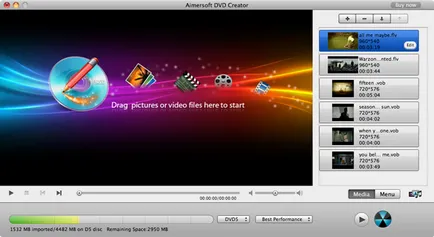
2 fișiere Editare (opțional)
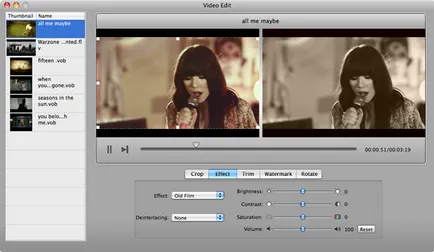
3 Crearea unui meniu DVD (opțional)
Mac DVD Creator, de asemenea, vă permite să creați propriul meniu DVD-ul cu o gamă largă de șabloane de meniu DVD. Pur și simplu faceți clic pe „Meniu“ pentru a alege și setați „Frame“, „butonul“ și „Text“ pentru a personaliza meniul DVD.
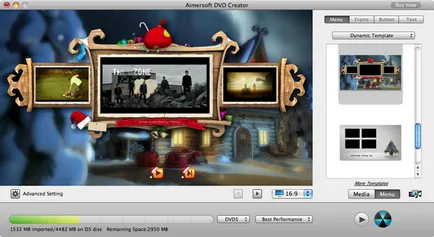
4 Începe să ardă
După toate setările, faceți clic pe meniul sunt marcate cu roșu în colțul din dreapta jos și selectați Burn opțiunea „fișier ISO“. Și apoi începe de conversie. Sau puteți converti pur și simplu fișiere AVI la DVD dosar. fișier Dvdmedia sau ISO pe Mac pentru arderea ulterioară